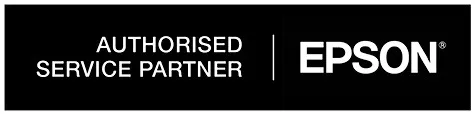Οι plotters αποτελούν απαραίτητα εργαλεία για επαγγελματικές εκτυπώσεις μεγάλου μεγέθους, αλλά όπως κάθε τεχνολογικός εξοπλισμός, είναι επιρρεπείς σε σφάλματα και δυσλειτουργίες. Αν αναρωτιέστε “ποια είναι τα πιο συχνά σφάλματα plotter και πώς λύνονται;”, τότε ο παρακάτω οδηγός θα σας βοηθήσει να κατανοήσετε και να αντιμετωπίσετε τις πιο κοινές περιπτώσεις.
Σφάλματα φόρτωσης χαρτιού
Ένα από τα πιο συχνά προβλήματα είναι η μη αναγνώριση του ρολού χαρτιού ή η εμφάνιση του μηνύματος “paper jam”.
Λύση:
Ελέγξτε αν τοποθετήσατε σωστά το ρολό και αν το ευθυγραμμίσατε με τους οδηγούς.
Χρησιμοποιήστε χαρτί κατάλληλης ποιότητας και βεβαιωθείτε ότι δεν έχει κυρτώσει ή σκιστεί.
Καθαρίστε τους αισθητήρες χαρτιού με ένα στεγνό πανί.
Ανομοιόμορφη ή θολή εκτύπωση
Αν τα χρώματα δεν βγαίνουν σωστά ή υπάρχουν κενά στις εκτυπώσεις, πιθανόν υπάρχει πρόβλημα με τις κεφαλές ή το μελάνι.
Λύση:
Χρησιμοποιήστε το λογισμικό του plotter για να καθαρίσετε τις κεφαλές.
Αν το πρόβλημα επιμένει, ίσως χρειαστεί αντικατάσταση των δοχείων μελανιού.
Επιβεβαιώστε ότι χρησιμοποιείτε γνήσια αναλώσιμα Epson για βέλτιστα αποτελέσματα.
Μήνυμα “Service Required”
Το μήνυμα αυτό συνήθως σημαίνει ότι ο συλλέκτης αποβλήτων μελανιού (maintenance box) είναι γεμάτος ή ο εκτυπωτής χρειάζεται συντήρηση.
Λύση:
Ορισμένα μοντέλα επιτρέπουν την αντικατάσταση του maintenance box από τον χρήστη.
Αν όχι, είναι απαραίτητη η τεχνική παρέμβαση μέσω εξουσιοδοτημένου Epson service.
Σφάλματα σύνδεσης
Ο plotter δεν επικοινωνεί με τον υπολογιστή ή παρουσιάζει σφάλματα κατά τη μεταφορά αρχείων.
Λύση:
Ελέγξτε τα καλώδια και το δίκτυο Wi-Fi.
Κάντε ανανέωση στους drivers μέσω της επίσημης σελίδας υποστήριξης Epson support Greece.
Κάντε επανεκκίνηση στον υπολογιστή και στον εκτυπωτή.

Πότε να απευθυνθείτε σε ειδικούς
Αν τα παραπάνω προβλήματα συνεχίζουν ή αν προκύπτουν κωδικοί σφάλματος που δεν μπορείτε να ερμηνεύσετε, τότε χρειάζεστε εξειδικευμένη βοήθεια.
Η ASIS, με πολυετή εμπειρία στην τεχνική υποστήριξη εκτυπωτών και plotters Epson, προσφέρει πλήρη διάγνωση, επισκευή και προληπτικό έλεγχο. Είτε πρόκειται για επαγγελματικό εξοπλισμό είτε για προσωπική χρήση, η ομάδα της ASIS παρέχει άμεσες λύσεις και αποτελεσματικό Epson service.
Συμπέρασμα
Τα σφάλματα στους plotters μπορεί να φαίνονται περίπλοκα, αλλά συχνά λύνονται με απλές ενέργειες. Η καλή γνώση του εξοπλισμού και η σωστή συντήρηση μπορούν να αποτρέψουν πολλά προβλήματα. Και όταν τα πράγματα γίνουν πιο δύσκολα, η ASIS είναι εδώ για αξιόπιστο και επαγγελματικό Epson service.